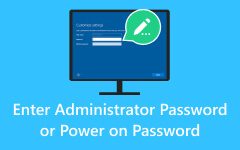Hoe u het Windows 10-wachtwoord kunt herstellen: beginnersvriendelijke handleiding
Het herstellen van een Windows-wachtwoord is een belangrijke vaardigheid in het huidige digitale tijdperk, waarin ons leven en werk nauw verbonden zijn met onze computers. Het begrijpen van het wachtwoordherstelproces is van cruciaal belang als u uw wachtwoord bent vergeten of toegang nodig heeft tot een Windows-systeem. Windows, een van de meest gebruikte besturingssystemen ter wereld, biedt verschillende methoden om weer toegang te krijgen tot uw account, elk met ingewikkelde en effectieve methoden. Bovendien onderzoekt dit artikel de verschillende technieken voor het herstellen van uw Windows-wachtwoord. Of u nu de standaard online manier gebruikt om beheerdersrechten te benutten of tools van derden te gebruiken, wij hebben ze. Als u deze methoden onder de knie krijgt, krijgt u uw digitale identiteit terug en verbetert u uw computerprobleemoplossing en beveiligingsvaardigheden. Laten we beginnen Windows 10-wachtwoorden herstellen of wachtwoorden van andere Windows OS-versies!
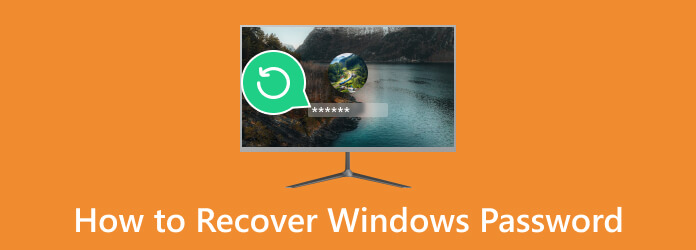
Deel 1. Windows-wachtwoord herstellen via de standaardmanier
Een Windows-wachtwoord herstellen via een Microsoft-account is handig en veilig. Wanneer uw Microsoft-account aan uw Windows-apparaat is gekoppeld, kunt u een vergeten wachtwoord eenvoudig online opnieuw instellen. Deze methode biedt een naadloze manier om de toegang tot uw Windows-systeem te herstellen en tegelijkertijd de veiligheid van uw gegevens te garanderen. Volg eenvoudig de onderstaande stappen om uw identiteit te verifiëren en een nieuw wachtwoord aan te maken om het Windows-wachtwoord te herstellen.
Stap 1Open een webbrowser op een apparaat met internettoegang en ga naar de Microsoft-accountherstel bladzijde. Voer het e-mailadres in dat aan uw Microsoft-account is gekoppeld en volg de instructies op het scherm om uw identiteit te verifiëren.
Stap 2Microsoft gebruikt deze informatie om uw identiteit te bevestigen. Vervolgens kunt u een nieuw wachtwoord voor uw Microsoft-account maken. Volg de instructies om een nieuw wachtwoord in te stellen.
Stap 3Zorg ervoor dat u een sterk wachtwoord kiest om te onthouden. Nadat u deze stappen heeft voltooid, wordt het wachtwoord van uw Microsoft-account opnieuw ingesteld. Met het nieuwe wachtwoord kunt u inloggen op uw Windows-computer.
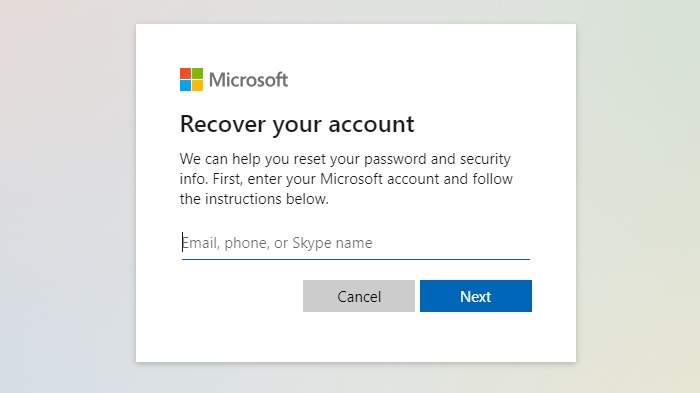
Deel 2. Herstel het Windows-wachtwoord via tools van derden
1. Ophcrack
Als u op zoek bent naar een gratis oplossing om het beheerderswachtwoord van Windows 10 te herstellen, Ophcrack is het overwegen waard. Deze Windows-wachtwoordkraker is gebouwd op regenboogtabellen en biedt een efficiënte aanpak voor het ophalen van wachtwoorden, ontwikkeld door de uitvinders van de methode. Hier zijn enkele kenmerken die het een waardevolle keuze maken:
Belangrijkste kenmerken
- • Ophcrack draait op verschillende platforms, waaronder Windows, Linux/Unix en Mac OS X, en biedt flexibiliteit bij de keuze van het besturingssysteem.
- • Het kan zowel LM- als NTLM-hashes kraken, waardoor het geschikt is voor verschillende Windows-versies.
- • Ophcrack biedt gratis tabellen voor Windows XP en Vista/7, waardoor de toegankelijkheid voor gebruikers van deze Windows-edities wordt gegarandeerd.
Stap 1Bezoek de officiële Ophcrack-website om de tool te downloaden. Voer het installatieprogramma uit en volg de instructies in het installatievenster om Ophcrack op uw computer te installeren. Om een opstartbare Ophcrack USB te maken, heb je een USB-flashstation nodig 1 GB van ruimte.
Stap 2Druk tijdens het opstarten op de daarvoor bestemde toets (bijvoorbeeld F2 of Del) om die van uw computer te openen BIOS or UEFI instellingen. Pas de opstartvolgorde aan om prioriteit te geven aan de Ophcrack USB. Sla de wijzigingen op en sluit de instellingen af; uw computer zal opstarten vanaf de Ophcrack USB.
Stap 3Ophcrack detecteert en toont gebruikersaccounts, en vervolgens selecteert u het doelaccount voor wachtwoordherstel. De Windows 7 wachtwoord kraken proces begint; de duur varieert afhankelijk van de complexiteit van het wachtwoord, en het herstelde wachtwoord wordt weergegeven wanneer het voltooid is.
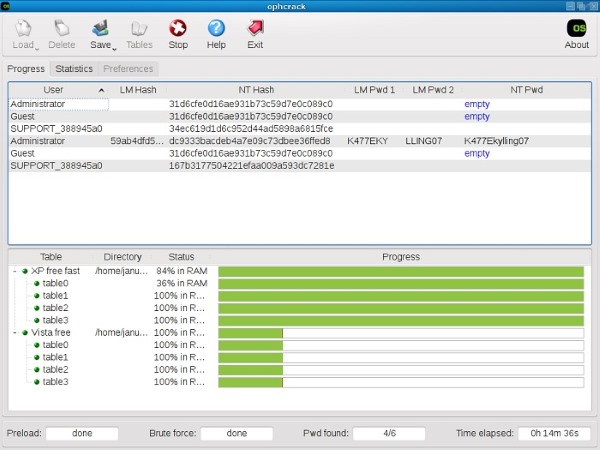
2. Tipard Windows Wachtwoord opnieuw instellen - Aanbevolen hulpmiddel
Hoewel Ophcrack een nuttige optie is, vergt het gebruik ervan extra tijd en moeite. Als u op zoek bent naar een gebruiksvriendelijkere, uitgebreidere en efficiëntere oplossing, Tipard Windows Wachtwoord resetten wordt gesuggereerd. Het biedt een naadloze manier om uw Windows-wachtwoord te herstellen zonder de gegevensintegriteit in gevaar te brengen en zelfs zonder het daadwerkelijke wachtwoord. Het is vooral waardevol als u het wachtwoord van een beheerder of een andere gebruiker op verschillende Windows-systemen opnieuw moet instellen of wijzigen.
Met deze software bent u verzekerd als u merkt dat u geen toegang meer heeft tot uw Windows-computer vanwege een vergeten wachtwoord. U kunt het gebruiken om een Windows-computer zonder wachtwoord te ontgrendelen en u te helpen wachtwoorden te herstellen in Windows 10 of een ander beschikbaar Windows-besturingssysteem. Dat is waar Tipard Windows Password Reset schittert als de aanbevolen en beste manier om weer toegang tot uw systeem te krijgen.
Belangrijkste kenmerken
- • De veiligheid van uw gegevens is een prioriteit. De software garandeert het ontgrendelen van uw computer zonder het risico te lopen op gegevensverlies tijdens het wachtwoordherstel, waarbij al uw bestanden en informatie behouden blijven.
- • Het vereenvoudigt het aanmaken en toevoegen van nieuwe beheerders- of gebruikersaccounts, waardoor u moeiteloos de controle over uw computer terugkrijgt.
- • Met ondersteuning voor verschillende desktop- en laptopmerken, waaronder HP, Dell, Acer, Lenovo en ASUS, maakt deze app het een veelzijdige en vertrouwde keuze.
- • Het biedt drie edities van Windows Password Reset: Standard, Platinum en Ultimate. Met deze app kunt u de versie selecteren die perfect aansluit bij uw wensen.
Stap 1Installeer de Windows Wachtwoordhersteltool
Begin uw reis om weer toegang te krijgen tot uw computer door Tipard Windows Wachtwoord Reset te downloaden. Zorg ervoor dat u het installeert op een computer die toegankelijk is. Hoewel wij de Ultimate versie voor toegang tot alle functies, u kunt elke versie kiezen die bij uw voorkeuren past.
Stap 2Selecteer en bevestig de resetmethode
Open de applicatie en navigeer naar de door u gewenste resetmethode vanuit de gebruiksvriendelijke interface van de software. Plaats een apparaat voor het opnieuw instellen van het wachtwoord, zoals een USB, CD of DVD, en kies de Maak wachtwoord Reset CD / DVD or Maak wachtwoord Reset USB Flash Drive, afhankelijk van uw reset-apparaat.
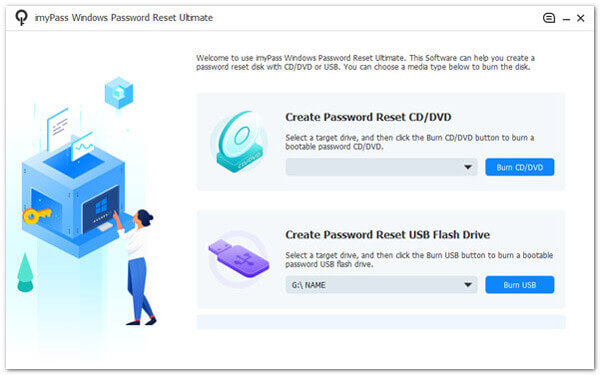
Stap 3Configureer vergrendelde computer opstarten met opstartbare schijf/USB
Zodra het brandproces is voltooid, klikt u op de OK knop om dingen af te ronden. Werp het apparaat voor het opnieuw instellen van het wachtwoord uit en plaats het in uw vergrendelde Windows-computer. Volg de opstartprompt van uw computer om toegang te krijgen tot het Opstart menu venster en kies de opstartbare schijf.
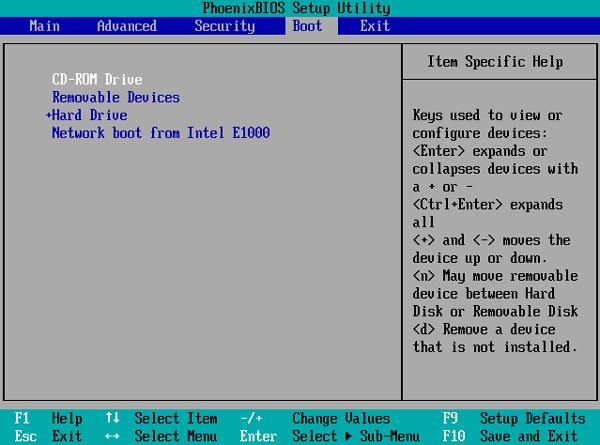
Stap 4Selecteer een account en ontgrendel de computer
Als op uw computer meerdere Windows-besturingssystemen zijn geïnstalleerd, kiest u het besturingssysteem waarop u het wachtwoordherstelproces wilt starten. Later zullen alle gebruikers onder dat Windows-besturingssysteem verschijnen. Bepaal een account, klik Reset Passworden bevestig de keuzes door op te klikken Ja.
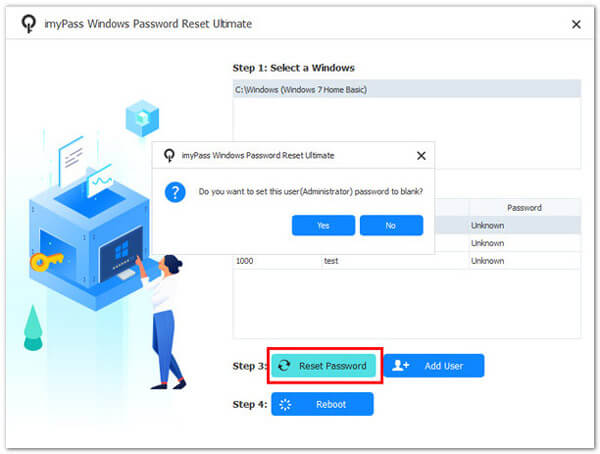
Stap 5Verwijder het wachtwoordresetapparaat
Verwijder ten slotte de schijf en start uw apparaat opnieuw op. U hebt nu toegang tot uw computer zonder dat u het originele wachtwoord nodig heeft, allemaal dankzij Tipard Windows Wachtwoord Reset. Het is de trefzekere manier om uw desktopcomputer gemakkelijk en met vertrouwen te ontgrendelen.
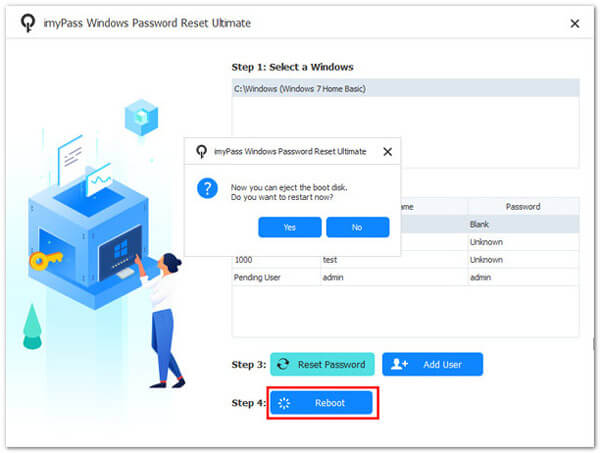
Deel 3. Veelgestelde vragen over het herstellen van het Windows-wachtwoord
Zijn er beperkingen voor het gebruik van Windows-hulpprogramma's voor wachtwoordherstel van derden?
Ja, er zijn beperkingen en potentiële risico's verbonden aan het gebruik van tools voor wachtwoordherstel van derden. Sommige van deze tools zijn mogelijk alleen compatibel met bepaalde Windows-versies of edities, en er bestaat een risico dat schadelijke software wordt gedownload als deze niet van betrouwbare bronnen is verkregen. Gebruik altijd vertrouwde en geverifieerde software wanneer u deze optie voor het oplossen van problemen overweegt Windows XP Vista wachtwoord vergeten.
Kan ik een Windows-wachtwoord online op elk apparaat of in elke browser herstellen?
Ja, u heeft de flexibiliteit om het online wachtwoordherstelproces te starten vanaf vrijwel elk apparaat dat toegang heeft tot internet en is uitgerust met een compatibele webbrowser. Zolang u verbinding kunt maken met internet en toegang hebt tot de vereiste webpagina, kunt u deze service gebruiken om uw Windows-wachtwoord te herstellen. Deze toegankelijkheid strekt zich uit over verschillende apparaten en browsers, waardoor het gemakkelijk en toegankelijk is voor gebruikers in meerdere instellingen en situaties.
Is het veilig om mijn Windows-wachtwoord online te herstellen?
Het officiële accountherstelproces van Microsoft is over het algemeen veilig. Wees echter voorzichtig met services van derden en gebruik vertrouwde bronnen voor uw wachtwoord. Als u de voorkeur geeft aan een gebruiksvriendelijkere en vertrouwde oplossing, overweeg dan om Tipard Windows Wachtwoord Reset te gebruiken voor verbeterde beveiliging.
Kan ik een Windows-wachtwoord op elke Windows-versie herstellen?
De methoden voor het herstellen van Windows-wachtwoorden kunnen enigszins variëren tussen verschillende Windows-versies. De principes blijven echter vergelijkbaar. Normaal gesproken kunt u Windows 10-, 8-, 7-, Vista- en XP-wachtwoorden herstellen.
Is het mogelijk om een Windows-wachtwoord te herstellen zonder gegevens te verliezen?
Ja, het herstellen van een Windows-wachtwoord zonder gegevensverlies is mogelijk, vooral als u betrouwbare software voor wachtwoordherstel van derden gebruikt. Deze tools zijn ontworpen om uw computer te ontgrendelen zonder uw bestanden of informatie in gevaar te brengen. Tipard Windows Wachtwoord Reset is een goed voorbeeld van het garanderen van gegevensintegriteit tijdens wachtwoordherstel.
Conclusie
De mogelijkheid om wachtwoorden herstellen in Windows 10 is een onmisbare functie voor gebruikers die met wachtwoordgerelateerde uitdagingen worden geconfronteerd. Softwaretools en de standaardmanier vergemakkelijken dit proces vaak. Het biedt een reddingslijn voor degenen die mogelijk hun wachtwoord zijn vergeten of opnieuw toegang moeten krijgen tot hun Windows-systemen. Bovendien wordt Tipard Windows Password Reset het meest aanbevolen. De beginnersvriendelijke interfaces en compatibiliteit met meerdere Windows-besturingssystemen en apparaten zorgen voor toegankelijkheid en gemak. Naarmate de technologie evolueert, wordt het gemak van oplossingen voor wachtwoordherstel steeds groter, waardoor gebruikers gemakkelijk en veilig de controle over hun digitale leven kunnen terugkrijgen.